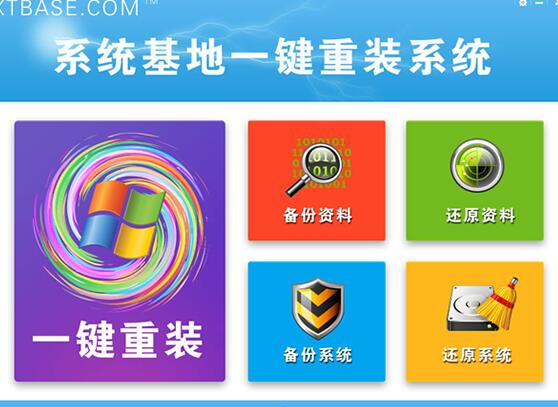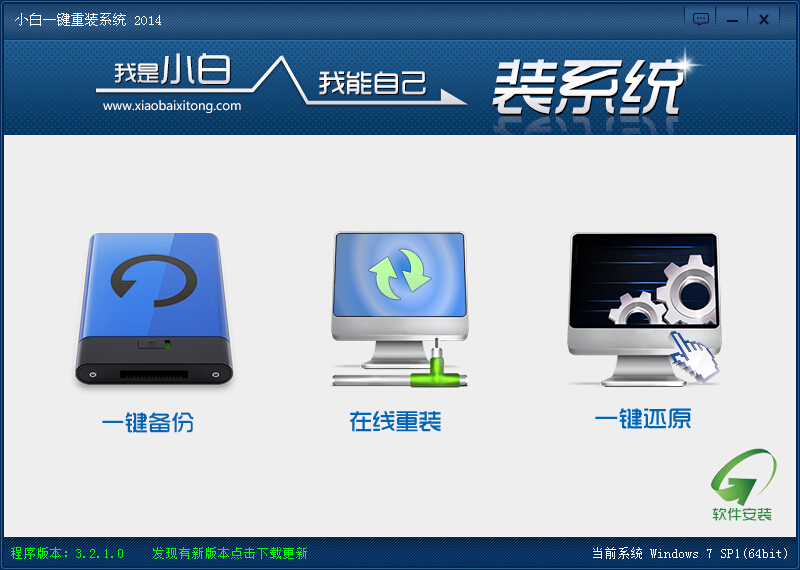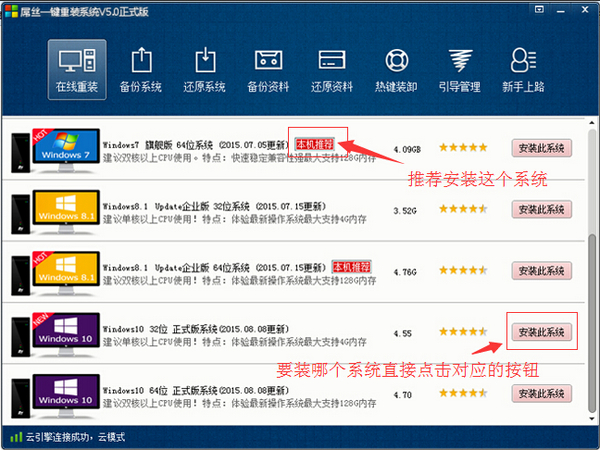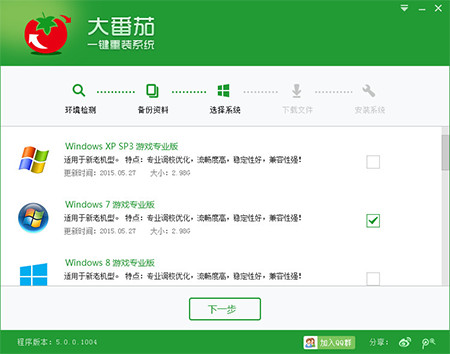本文中所介绍的所谓快速安装Win8是指在操作系统中本地磁盘中安装Win8,我们这里主要借助一些辅助工具,本文主要为大家分享使用WinNTSetup以及Windows To Go工具快速安装Win8系统,以下我们详细来介绍下吧。
相关链接:怎么用u盘装win8系统 手把手教你用U盘装Win8
一、首先介绍下最常用的WinNTSetup工具安装Win8
准备工作:
1、在我们电脑中安装WinNTSetup工具,支持XP以及Win7系统
2、将Win8系统镜像下载到电脑磁盘中(除系统盘以为其他盘)
以上完成之后,我们首先在电脑中运行WinNTSetup工具,然后解压Win8系统镜像文件,然后打开该工具,选择解压系统镜像文件里边的install.wim的位置即可,如下图:

WinNTSetup工具安装Win8设置
如上图,WinNTSetup工具功能十分强大,支持破解安装第三方主题,并且还有很多细节方面的优化设置,我们只要安装Win8前勾选上即可,如下如:

Win8安装优化
优化设置完成之后,我们点击最上图中的3开始安装Win8系统即可。
另外除了可以使用WinNTSetup工具安装Win8后,我们也可以使用另外一款小巧工具:Windows To Go安装Win8,方法与上面工具类似,只是更加小巧,优化方面没有上面工具那么全面而已,不过Windows To Go工具可以帮助我们将Win8系统安装到U盘或者移动硬盘等设备中,适合携带使用,如下图:

Windows To Go安装Win8
Windows To Go安装Win8方法同样是先在电脑中安装该工具,然后选择Win8系统镜像文件解压后里边的Wim文件,然后选择Win8安装的盘符,如果要覆盖当前系统,那么选择C盘覆盖即可,如果要安装双系统,请选择其他盘即可。
文中需要用到的WinNTSetup工具以及Windows To Go工具下载请进入本地下载:WinNTSetup与Windows To Go快速安装Win8本地下载。
猜你喜欢:怎么装双系统 win7下安装win8双系统教程
- 【重装系统】魔法猪一键重装系统工具V4.5.0免费版
- 系统基地一键重装系统工具极速版V4.2
- 【电脑重装系统】小马一键重装系统V7.5.3
- 小白一键重装系统v10.0.00
- 系统重装软件系统之家一键重装V1.3.0维护版
- 【电脑重装系统】系统之家一键重装系统V6.0精简版
- 【重装系统软件下载】屌丝一键重装系统V9.9.0尊享版
- 黑云一键重装系统软件下载免费版5.9.6
- 【一键重装系统】系统基地一键重装系统工具V4.0.8极速版
- 深度一键重装系统软件V8.8.5简体中文版
- 【重装系统】无忧一键重装系统工具V5.8最新版
- 【电脑系统重装】小马一键重装系统V4.0.8装机版
- 雨林木风一键重装系统工具V7.6.8贡献版
- 【电脑重装系统】黑云一键重装系统软件V4.2免费版
- 【电脑重装系统】系统之家一键重装系统软件V5.3.5维护版
- 系统重装步骤
- 一键重装系统win7 64位系统 360一键重装系统详细图文解说教程
- 一键重装系统win8详细图文教程说明 最简单的一键重装系统软件
- 小马一键重装系统详细图文教程 小马一键重装系统安全无毒软件
- 一键重装系统纯净版 win7/64位详细图文教程说明
- 如何重装系统 重装xp系统详细图文教程
- 怎么重装系统 重装windows7系统图文详细说明
- 一键重装系统win7 如何快速重装windows7系统详细图文教程
- 一键重装系统win7 教你如何快速重装Win7系统
- 如何重装win7系统 重装win7系统不再是烦恼
- 重装系统win7旗舰版详细教程 重装系统就是这么简单
- 重装系统详细图文教程 重装Win7系统不在是烦恼
- 重装系统很简单 看重装win7系统教程(图解)
- 重装系统教程(图解) win7重装教详细图文
- 重装系统Win7教程说明和详细步骤(图文)